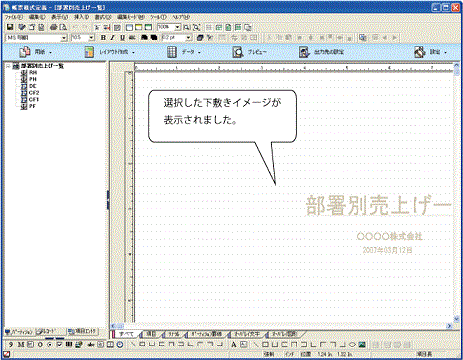帳票様式情報を作成する場合、帳票様式定義ウィザードを使用すると簡単に作成できます。
以下に、帳票定義一覧を起動して、帳票様式定義ウィザードでプロトタイプの帳票様式情報を新規作成する手順を説明します。
[スタート]-[プログラム]-[List Creator]-[帳票定義一覧]を選択し、帳票定義一覧を起動します。
⇒帳票定義一覧画面が表示されます。
![]()
これから作成する帳票の名前を以下のように入力して、[OK]ボタンをクリックします。
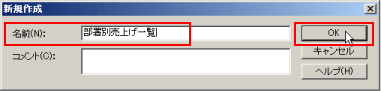
⇒帳票様式定義ウィザード(ウィザード選択、Unicode文字の使用有無の指定画面)が表示されます。
注意
帳票の名前を指定する場合、以下の注意事項を確認してください。
以下のように指定し、[次へ]ボタンをクリックします。
帳票様式定義ウィザードを使用する
帳票形式 :集計表形式
Unicodeの文字を使用する :チェックしない
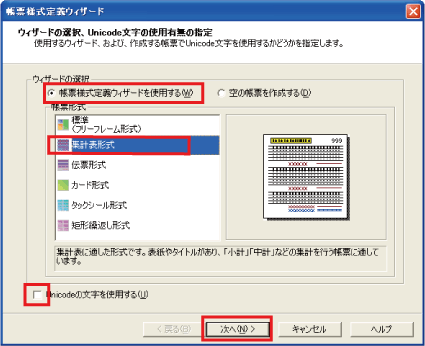
⇒用紙設定画面が表示されます。
ポイント
「空の帳票を作成する」を選択すると、ウィザードを省略して帳票様式定義画面を表示できます。なお、この場合、帳票の形式はフリーフレーム形式となります。
以下のように指定されていることを確認します。
用紙サイズ:A4
用紙方向 :横
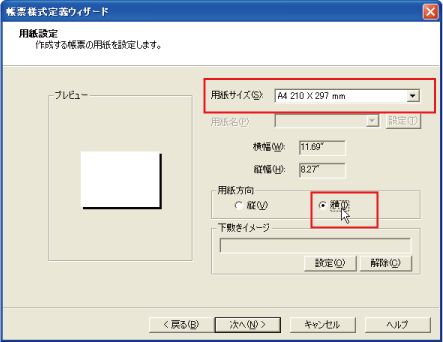
[設定]ボタンをクリックし、下敷きイメージを読み込みます。
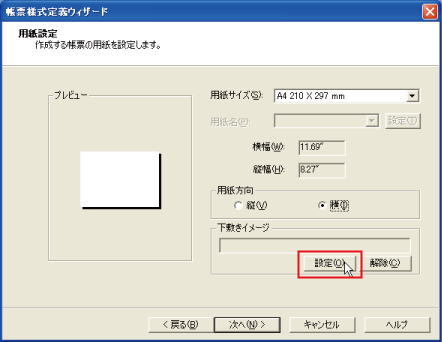
⇒[ファイルを開く]画面が表示されます。
下敷きイメージとして読み込むファイル(部署別売上げ一覧(表紙).bmp)を選択し、[開く]ボタンをクリックします。
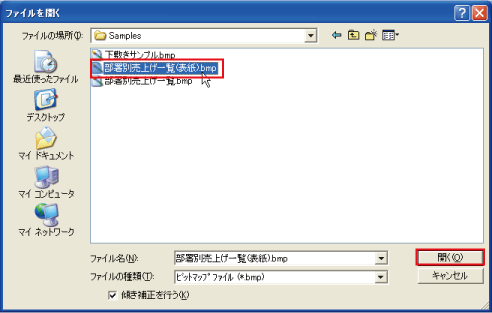
⇒選択した下敷きイメージファイルが設定され、用紙設定画面に戻ります。
[次へ]ボタンをクリックします。
⇒詳細設定(集計表形式)(1/2)画面が表示されます。
“5.1.2 準備”で準備した帳票設計書の情報をもとに、パーティションの情報を定義します。
以下のように指定し、[次へ]ボタンをクリックします。
「ページ頭書き/PH」:指定する(チェックする)
「タイトル」 :指定しない
「制御頭書き/CH」 :「0」(CHパーティションは指定しない)
「制御脚書き/CF」 :「2」(CFパーティションの数を2と指定)
「ページ脚書き/PF」:選択する(チェックする)
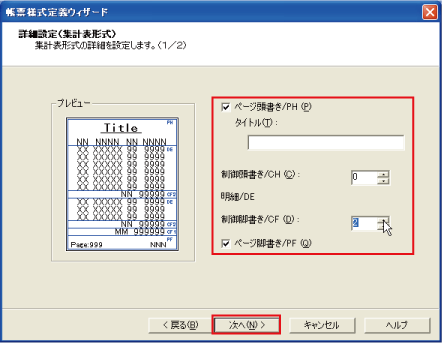
⇒詳細設定(集計表形式)(2/2)画面が表示されます。
以下のように指定し、[次へ]ボタンをクリックします。
「レポート頭書き/RH」:指定する(チェックする)
「タイトル」 :指定しない
「1ページ使用」 :選択する(チェックする)
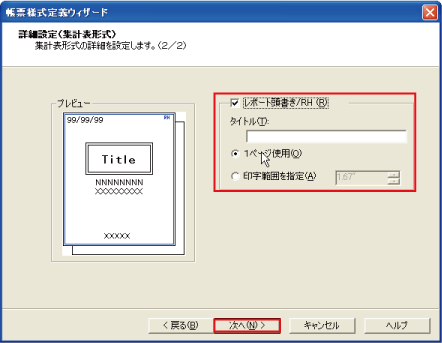
⇒ファイル参照画面が表示されます。
項目情報ファイルなどは使用しないため、「ファイルを参照しない」を選択(チェック)し、[次へ]ボタンをクリックします。
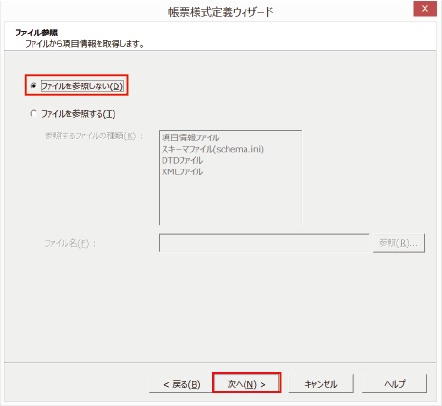
⇒項目選択画面が表示されます。
ここで項目の選択はしないため、そのまま[次へ]ボタンをクリックします。
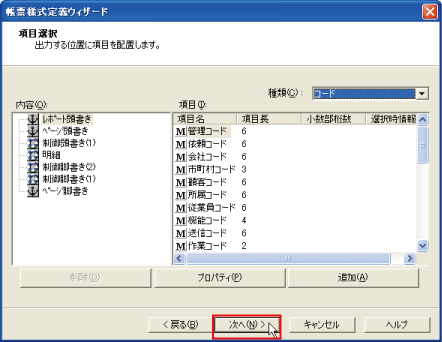
⇒完了画面が表示されます。
[下敷きイメージのオーバレイ変換を引き続き行う]のチェックがはずれていることを確認し、[完了]ボタンをクリックします。
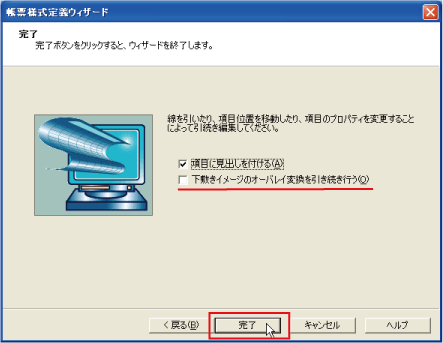
⇒ウィザード完了後、帳票様式定義画面が表示されます。